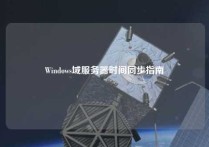Win2012设置时间服务器为中心
Win2012设置时间服务器为中心
篇首概述:

Win2012作为一款重要的服务器操作系统,其功能强大,使用广泛。在服务器使用中,时间同步是非常重要的一项任务。本文基于Win2012系统,从四个方面详细讲述了设置时间服务器为中心的方法和步骤,希望为管理员们提供一份有用的参考资料。
第一方面:设置Win2012系统自带时间同步服务
1、设置时间同步服务:
Win2012自带时间同步服务,可以把本服务器设置成时间同步服务。操作步骤如下:步骤一:在服务器管理器中找到“角色”-“添加角色”-“选择服务器角色”-“选择网络策略和访问服务”-“选择时间服务”。
步骤二:在安装时选中选择“网上时间协议(NTP)服务器”选项。
步骤三:安装完毕后,打开“服务”菜单,在“WINDOWS TIME”服务上单击鼠标右键,选择“属性”菜单,将该服务的启动方式设置为“自动”开启。
2、配置Windows Time服务:
配置Windows Time服务包括设置同步源和调整时间同步周期等。具体操作步骤如下:步骤一:打开计算机属性,找到时间同步选项,勾选“使用本地CMOS时钟与Internet时间同步”。
步骤二:打开命令行工具,输入“w32tm /config /manualpeerlist:Timeserver /syncfromflags:manual /reliable:yes /update”,其中 Timeserver 为要同步的时间服务器地址。
步骤三:完成以上设置后,执行“w32tm /resync /nowait”命令后可以手动进行时间同步操作。
3、测试Windows Time服务是否生效:
设置完毕后,可以通过以下命令来测试服务是否生效:步骤一:输入“w32tm /query /status”命令,可查看系统时间同步状态。
步骤二:输入 “w32tm /query /peers”命令,可查看时间服务器的源IP地址和同步间隔。
第二方面:使用命令行方式设置时间同步服务
1、设置时间同步服务:
Win2012可以通过命令行访问进行设置时间同步服务,操作步骤如下:步骤一:以管理员身份运行命令行工具。
步骤二:输入命令“w32tm /register”,以注册Windows Time服务。
步骤三:输入命令“reg add HKEY_LOCAL_MACHINE\SYSTEM\CurrentControlSet\Services\W32Time\TimeProviders\NtpServer /v Enabled /t REG_DWORD /d 0x1”以 configures the server to synchronize from an external source。
2、配置Windows Time服务:
配置Windows Time服务包括设置同步源和调整时间同步周期等。具体操作步骤如下:步骤一:在命令行中输入“w32tm /config /manualpeerlist:Timeserver /syncfromflags:manual /reliable:yes /update”,其中 Timeserver 为要同步的时间服务器地址。
步骤二:在命令行中输入“w32tm /config /update”确认设置。
3、测试Windows Time服务是否生效:
设置完毕后,可以通过以下命令来测试服务是否生效:步骤一:输入“w32tm /query /status”命令,可查看系统时间同步状态。
步骤二:输入 “w32tm /query /peers”命令,可查看时间服务器的源IP地址和同步间隔。
第三方面:使用Group Policy设置时间同步
1、新建Group Policy:
在服务器管理器中打开Windows的组策略管理器。右键单击组策略管理器并选择“新建组策略对象”菜单,输入名称并单击确定。
2、编辑Group Policy:
右键单击新建的策略,并选择“编辑”菜单,打开组策略管理器编辑界面,进入计算机配置 - 管理模板 - 系统 - Windows Time Service 菜单。在此菜单下配置同步源和同步周期等选项。
3、启用Group Policy:
完成配置后,单击“应用”和“确定”切换到主界面,右键单击配置的策略并选择“启用”菜单。第四方面:使用PowerShell脚本设置时间同步
1、打开PowerShell窗口:
Win2012系统中集成了PowerShell对象模型,以管理员身份登录系统,在开始栏中搜索“PowerShell”并单击打开。
2、设置时间同步服务:
PowerShell可以通过以下命令来进行设置时间同步服务:步骤一:运行以下命令“w32tm /register”以注册Windows Time服务。
步骤二:运行以下命令“Set-ItemProperty -Path HKLM:\SYSTEM\CurrentControlSet\Services\W32Time\Config -Name AnnounceFlags -Value 5”以设置Windows Time 服务通告标志。
步骤三:运行以下命令“Set-ItemProperty -Path HKLM:\SYSTEM\CurrentControlSet\Services\W32Time\TimeProviders\NtpClient -Name SpecialPollInterval -Value 900”以设置时间同步周期。
3、测试Windows Time服务是否生效:
设置完毕后,可以通过以下命令来测试服务是否生效:步骤一:运行以下命令“Start-Service w32time”以启动Windows Time服务。
步骤二:运行以下命令“w32tm /query /status”以查看系统时间同步状态。
步骤三:运行以下命令“w32tm /query /peers”以查看时间服务器的源IP地址和同步间隔。
总结:
Win2012系统中设置时间服务器有多种选择,可通过设置自带时间同步服务、使用命令行方式、使用Group Policy、使用PowerShell脚本等方法实现。正确配置时间同步服务有助于服务器有序运行和数据安全,是服务器管理的必修课程。
本文皆由ntptimeserver.com作者独自创作为原创,如有侵权请联系我们,转载请注明出处!